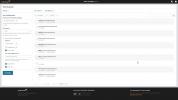9 najlepších nástrojov na ping, ktoré sú dnes k dispozícii (2020)
Ping je základný nástroj na testovanie siete, ktorý je približne rovnako starý ako siete IP. V skutočnosti to nie je celkom také staré, ale vo veku viac ako 35 rokov je to veľmi starý nástroj. Tento nástroj sa napriek svojmu veku stále používa na celom internete. Je na to jednoduchý dôvod: tento nástroj je dobrý. Je tak dobré, že sa používa ako základ pre niekoľko pokročilejších nástrojov, ktoré sa chystáme objaviť. Niektorým vývojárom sa však podarilo vytvoriť ešte lepšiu verziu nástroja. Niektoré z ich výtvorov sa tu tiež preskúmajú. Čítajte ďalej, keď preskúmame niektoré z najlepších dostupných nástrojov ping.

Aby sme sa ubezpečili, že sme všetci na tej istej stránke, pokiaľ ide o naše vedomosti o fungovaní príkazu ping, začneme stručnou diskusiou o obslužnom programe a vysvetlením jeho fungovania. Potom pri kontrole reklám skočíme priamo k najlepším pingovým nástrojom, ktoré sme našli. Náš zoznam obsahuje rôzne nástroje rôznych typov, ktoré sa chystáte objaviť.
Ping v kocke
V roku 1983 vývojár pozoroval vo svojej sieti nejaké neobvyklé správanie. Keďže nemal správny nástroj na správne ladenie problému, vytvoril ho a narodil sa ping. Jeho meno vychádza zo zvukových ozvien sonaru, ktoré sa ozývajú v ponorke. Blesk vpred mnoho rokov a dnes existuje nespočet variantov pingov, ktoré sa vo svojich implementáciách veľmi líšia, pričom niektoré ponúkajú viacnásobné možnosti príkazového riadku, ktoré môžu zahŕňať napríklad veľkosť užitočného zaťaženia každého testu, celkový počet testov, limit sieťového chmeľu alebo interval medzi Žiadosti. Niektoré systémy majú pomocný program ping6, ktorý slúži na rovnaký účel, ale používa adresy IPv6.
$ ping -c 5 www.example.com PING www.example.com (93.184.216.34): 56 dátových bajtov. 64 bajtov od 93.184.216.34: icmp_seq = 0 ttl = 56 čas = 11,632 ms. 64 bajtov od 93.184.216.34: icmp_seq = 1 ttl = 56 čas = 11,726 ms. 64 bajtov od 93.184.216.34: icmp_seq = 2 ttl = 56 time = 10,683 ms. 64 bajtov od 93.184.216.34: icmp_seq = 3 ttl = 56 čas = 9,667 ms. 64 bajtov od 93.184.216.34: icmp_seq = 4 ttl = 56 čas = 11,127 ms www.example.com štatistika ping 5 prenesených paketov, 5 prijatých paketov, 0,0% strata paketov. okružná cesta min / priemer / maximum / stddev = 9,667 / 10,968 / 11,726 / 0,748 ms
Možnosť „-c 5“ vo vyššie uvedenom príklade povie Ping, aby sa opakoval päťkrát.
Ako funguje Ping
Ping jednoducho odošle paket žiadosti o odozvu ICMP do cieľového miesta a čaká, kým odošle späť paket odpovede o odozve odozvy ICMP. Tento proces sa niekoľkokrát opakuje - v predvolenom nastavení pod Windows a až do jeho zastavenia pri väčšine implementácií Unix / Linux. Ping vypočíta oneskorenie medzi každou požiadavkou a zodpovedajúcou odpoveďou a zobrazí ju vo svojich výsledkoch. Vo variantoch Unix sa tiež zobrazí hodnota poľa TTL odpovede, pričom sa uvedie počet chmeľu medzi zdrojom a cieľom. Po dokončení testov sa zostavia a zobrazia niektoré štatistiky.
Ping pracuje za predpokladu, že pingovaný hostiteľ vyhovuje RFC 1122, ktorý predpisuje, že každý hostiteľ musí spracovať žiadosti o odozvu ICMP a na oplátku vydať odpovede na odozvu. Väčšina hostiteľov túto funkciu z bezpečnostných dôvodov deaktivuje. Testovanie pomocou príkazu ping na hostiteľa, ktorý nereaguje na žiadosti o odozvu protokolu ICMP, neposkytuje žiadnu spätnú väzbu, presne ako pingovanie neexistujúcej adresy IP.
Najlepšie nástroje Ping
Svojím spôsobom je ping jedným z najviac nudných, aj keď veľmi užitočných, príkazov a možno bude ťažké uveriť, že sme tento zoznam skutočne skompilovali, ak sú nástroje ping. Pravda je taká, že hoci niektoré z týchto nástrojov sú iba vylepšenými verziami pôvodného príkazu ping, iné sú zložitejšie nástroje založené na ping, ktoré môžu napríklad postupne pingovať rad IP adries, čo umožňuje zistiť, ktoré sa používajú. Pokúsili sme sa zahrnúť trochu oboch nástrojov.
SolarWinds je pravdepodobne jedným z najznámejších mien v oblasti nástrojov na správu siete a systému. Už existuje asi dvadsať rokov a priniesla nám niektoré z najlepších nástrojov na trhu. Jej hlavným produktom je Monitor výkonu siete SolarWinds získal veľmi nadšené recenzie ako jeden z najlepších nástrojov na monitorovanie šírky pásma siete. Spoločnosť je známa aj bezplatnými nástrojmi, menšími nástrojmi, ktoré riešia špecifickú potrebu správcov siete. Monitor sieťových zariadení a Traceroute NG sú dva skvelé príklady týchto bezplatných nástrojov.
Cítili sme, že Sada nástrojov pre inžinierov SolarWinds zaslúžený miesto na tomto zozname pre pár dobrých dôvody. V prvom rade to zahŕňa veľmi dobré Ping Monitornáradie. Ako však naznačuje jeho názov, jedná sa o súbor nástrojov. Viac ako šesťdesiat z nich, aby som bol presný. Môžete použiť Inžinierska súprava nástrojov na nepretržité monitorovanie serverov, smerovačov, pracovných staníc alebo iných zariadení, aby sa zobrazovala doba odozvy v reálnom čase a zobrazovala sa miera odozvy v grafoch. Sada nástrojov tiež obsahuje nástroj Simple Ping, ktorý je alternatívou k príkazu ping, ktorý je dodávaný s operačným systémom, a možno ho použiť na meranie času odozvy hostiteľa a straty paketov.
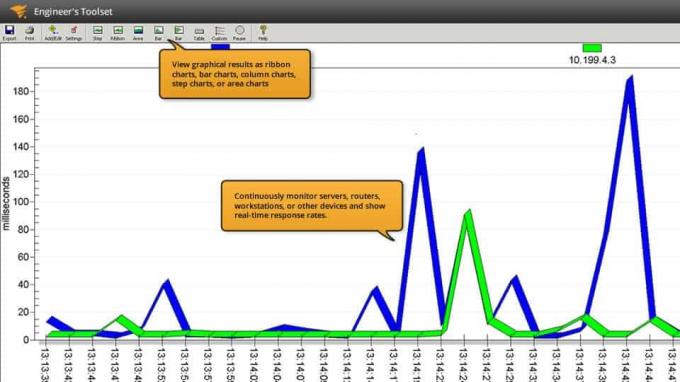
- SKÚŠKA ZADARMO: Sada nástrojov pre inžinierov SolarWinds
- Odkaz na stiahnutie: https://www.solarwinds.com/engineers-toolset/registration
K dispozícii je tiež Vylepšený ping nástroj, ktorý poskytuje niekoľko možností grafu, ktoré vám môžu pomôcť vizualizovať a ľahšie identifikovať problémy s časom odozvy. Tieto riešenia softvérových nástrojov ping spoločne pomáhajú zabezpečiť, aby ste získali viditeľnosť, ktorú potrebujete na monitorovanie a riešenie problémov so sieťovým pripojením.
Ďalšie nástroje zahrnuté v súprave nástrojov inžiniera
Medzi viac ako 60 nástrojmi, ktoré nájdete v SolarWinds Inžinierska súprava nástrojov, niektoré z nich sú bezplatné nástroje, ktoré sú k dispozícii aj jednotlivo, ale väčšinou sú to exkluzívne nástroje, ktoré nie je možné získať iným spôsobom. Centralizovaný dashboard vám umožní ľahký prístup k akémukoľvek zahrnutému nástroju. Medzi rôznymi nástrojmi, ktoré nájdete, sa dajú niektoré použiť na vykonanie diagnostiky siete a na rýchle vyriešenie zložitých problémov so sieťou. Správcovia sietí, ktorí dbajú na bezpečnosť, ocenia niekoľko nástrojov, ktoré je možné použiť na simuláciu útokov v sieti a na pomoc pri identifikácii slabých miest.

Sada nástrojov pre inžinierov SolarWinds obsahuje aj niekoľko ďalších nástrojov na monitorovanie a varovanie, ako napríklad nástroj, ktorý bude monitorovať vaše zariadenia a upozorňovať na prípady, keď zistí dostupnosť alebo zdravotné problémy. Toto vám často poskytne dostatok času na to, aby ste mohli reagovať skôr, ako si používatelia všimnú problém. Na dokončenie už bohatej sady nástrojov sú zahrnuté aj nástroje na správu konfigurácie a konsolidáciu protokolov.
Here je a krátky zoznam niektorých najlepších nástrojov, ktoré nájdete v Sada nástrojov pre inžinierov SolarWinds okrem jeho veľa pingové nástroje.
- Port Scanner
- Prepnite mapovač portov
- Zametanie SNMP
- Sieťový prehliadač IP
- MAC Address Discovery
- Ping Sweep
- Monitor času odozvy
- Monitor CPU
- Monitor rozhrania
- Traceroute
- Dešifrovanie hesla smerovača
- SNMP Brute Force Attack
- Attack SNMP Dictionary
- Konfigurácia porovnávania, sťahovania, nahrávania a editora
- Editor protokolu SNMP a prijímač protokolu SNMP
- Kalkulačka podsiete
- Monitor rozsahu DHCP
- Správa IP adries
- WAN Killer
Sada nástrojov pre inžinierov SolarWinds—Vrátane nástrojov ping sa predáva za 1495 dolárov za miesto administrátora. Ak si myslíte, že obsahuje viac ako 60 rôznych nástrojov, jedná sa o veľmi prijateľnú cenu. Ak sa chcete sami presvedčiť, čo môže táto sada nástrojov urobiť pre vás a vašu organizáciu, k dispozícii bezplatná 14-dňová skúšobná verzia z SolarWinds.
2. Fping
Fping bol vytvorený asi 10 rokov po ping ako zlepšenie oproti populárnemu nástroju na riešenie problémov so sieťou, hoci je to podobný nástroj, je to celkom iné. Rovnako ako ping, Fping používa žiadosti ICMP echo na zistenie, či cieľoví hostitelia reagujú, ale podobnosť tam skoro končí. Na rozdiel od príkazu ping, ktorý ako parameter akceptuje iba jednu adresu IP, sa nástrojový nástroj môže volať s mnohými cieľovými adresami IP. Existuje niekoľko rôznych spôsobov, ako je možné tieto ciele špecifikovať. Môže to byť zoznam adries IP oddelený medzerami. Môže to byť aj názov textového súboru obsahujúceho diskrétny zoznam adries. Rozsah IP adries je možné špecifikovať alebo do notácie CIDR, napríklad 192.168.0.0/24, zadať podsieť.
Ak chcete zlepšiť výkon, Fping nečaká na odpoveď pred odoslaním ďalšej žiadosti o odozvu, čím nestráca čas čakaním na nereagujúce adresy IP. Má tiež veľa možností príkazového riadku, ktoré môžete použiť. Jeho výstup môžete poslať aj do iného príkazu, aby ste mohli výsledky ďalej spracovať. Celkovo je to vynikajúci nástroj, najmä na skriptovanie v počítačoch so systémom Linux.
3. Network Pinger
Network Pinger je freewarový nástroj pre Windows. Jeho rozhranie patrí medzi najintuitívnejšie, aké môžete nájsť. Dôležitejšie ako jeho používateľské rozhranie je výkon nástroja. Tento nástroj bol optimalizovaný pre najlepší možný výkon. Môže napríklad poslať 1 000 pingov za pouhých 35 ms. Network Pinger má v sebe zabudovaných niekoľko nástrojov. Tu je rýchly prehľad niektorých z nich. K dispozícii sú automatizované hromadné testy, traceroute, skenovanie portov, WMI, DNS a dotazy Whois, kalkulačka a prevodník IP a mnoho ďalších.

sieť Pinger výborne využíva svoje grafické užívateľské rozhranie a ponúka niekoľko vizuálnych funkcií. Vytvorí napríklad živé grafy, pretože vykoná pingové zametanie, ktoré zobrazuje vizuálne vykreslenie dôležitých štatistika, ako je napríklad koláčový graf zobrazujúci hostiteľa s odpoveďou alebo neodpovedajúceho hostiteľa alebo graf, ak je priemerná odpoveď časy.
4. hping
Rovnako ako Fping, hping je ďalší nástroj príkazového riadku inšpirovaný príkazom ping. Je k dispozícii na väčšine operačných systémov podobných Unixu, ako aj na OS X a Windows. Tento nástroj sa už aktívne nevyvíja, ale stále sa bežne používa. Napriek blízkej podobnosti s pôvodným príkazom ping je tento nástroj úplne iný. Napríklad, hping neposiela iba žiadosti o odozvu ICMP. Môže tiež odosielať pakety TCP, UDP alebo RAW-IP. To môže byť užitočné v sieťach, kde sú blokované pakety ICMP. Má tiež režim traceroute a má schopnosť odosielať súbory cez zakrytý kanál.
hping môže byť tiež použitý ako jednoduchý nástroj na zametanie pingov a dokáže oveľa viac. Nástroj má napríklad niektoré pokročilé funkcie skenovania portov. Môže sa použiť na testovanie siete vďaka použitiu viacerých protokolov. Produkt má tiež niektoré pokročilé traceroute schopnosti pomocou niektorého z dostupných protokolov. To môže byť užitočné, pretože niektoré zariadenia zaobchádzajú s prenosom ICMP inak ako s ostatnými. Napodobnením iných protokolov vám tento nástroj umožní lepšie vyhodnotiť skutočný výkon vašej siete v reálnom čase.
5. Angry IP Scanner
Angry IP SCanner je zdanlivo jednoduchý pingový skenovací nástroj a je to jeden z najrýchlejších vďaka jeho rozsiahlemu použitiu multithreadingu. Toto je multiplatformový nástroj, ktorý bude bežať na Windows, OS X alebo Linux. Jedna malá nevýhoda: nástroj je napísaný v jazyku Java, takže na jeho používanie budete potrebovať modul runtime modulu Java. Z hľadiska funkčnosti tento nástroj nielen pinguje skupinu IP adries, ale môže tiež vykonať skenovanie portov na objavených hostiteľoch. Bude tiež rozlišovať adresy IP na názvy hostiteľov a adresy MAC na názvy dodávateľov. Nástroj ďalej poskytne informácie o hostiteľoch systému NetBIOS.

Angry IP SCanner dokáže skenovať kompletné siete a podsiete, ale aj rozsah adries IP alebo zoznam adries IP v textovom súbore. Ďalšou príjemnou funkciou je, že hoci ide o nástroj založený na GUI, existuje aj verzia príkazového riadku, ktorú môžete použiť, ak chcete do skriptov zahrnúť funkčnosť nástroja. Pokiaľ ide o výsledky, zobrazujú sa na obrazovke vo formáte tabuľky, ale dajú sa tiež ľahko exportovať do niekoľkých formátov súborov, ako sú CSV alebo XML.
6. Pokročilý skener IP
Pokročilý skener IP je ďalší vynikajúci nástroj na zametanie pingov so zaujímavým zvratom. Tento nástroj, ktorý beží výlučne na systéme Windows, je úplne zameraný na tento operačný systém a niektoré jeho pokročilé funkcie sa týkajú systému Windows. Jeho vydavateľ tvrdí, že tento bezplatný softvér používa viac ako 30 miliónov používateľov na celom svete. Je to prenosný nástroj, ktorý nevyžaduje inštaláciu.

Funkčnosť, Pokročilý skener IP ako vstup berie rozsah adries IP. Prípadne môžete tiež poskytnúť textový súbor so zoznamom IP adries. A keď prídu výsledky, sú pôsobivé. Nielenže získate zoznam IP adries, ktoré odpovedali, ale dostanete aj zodpovedajúci názov hostiteľa, MAC adresu a výrobcu sieťového rozhrania. Ale je toho viac. Pre každého hostiteľa Windows máte zoznam zdieľaných sieťových položiek. A je to živý zoznam. Kliknutím na ktorúkoľvek zdieľanú položku ju otvoríte vo svojom počítači - samozrejme za predpokladu, že máte správne prístupové práva. Môžete tiež spustiť reláciu diaľkového ovládania s akýmkoľvek objaveným hostiteľom Windows pomocou protokolu RDP alebo Radmin alebo vypnúť počítač na diaľku.
7. Nástroje NetScan
Existujú dve rôzne verzie Nástroje NetScan, volal platený Vydanie NetScan Tools Pro a bezplatný reklamný program s názvom NetScan Tools Basic Edition so zníženou sadou funkcií. Obidva sú sady nástrojov, ktoré obsahujú viac pomocných programov, a obidva obsahujú nástroj nazývaný ping sweep Ping Scan. Pozrime sa hlbšie na základné Edition.

Nástroje NetScan’ kolíkg skenovať ako vstup používa rozsah adries IP, ako väčšina ostatných nástrojov na zametanie pingov. Je to jednoduchý nástroj, ktorý v textovej podobe vráti zoznam všetkých naskenovaných IP adries s ich názvom hostiteľa (ak je vyriešiteľné), priemernou dobou odozvy a stavom. Ďalšie užitočné nástroje v oboch vydaniach Nástroje NetScan zahŕňajú vylepšený príkaz Ping, grafický príkaz ping, Traceroute, Whois a niektoré nástroje DNS.
8. malíček
malíček je ďalšia veľmi užitočná sada nástrojov, ktorá obsahuje niekoľko nástrojov nad rámec niektorých nástrojov ping. Vykonanie príkazu Ping je rovnako jednoduché ako zadanie počiatočnej adresy IP a masky podsiete a počtu hostiteľov. Nástroj potom pinguje každú nasledujúcu IP adresu začínajúcu na zadanej adrese, až kým nedosiahne počet hostiteľov alebo limit podsiete. Ako možnosť sa môžete rozhodnúť zahrnúť do výsledkov iba živých hostiteľov. A ak tak urobíte, do počtu počítaných hostiteľov budú patriť iba tie, ktoré reagujú.

Výsledky sú zobrazené v tabuľke s IP adresou, ak je meno hostiteľa, ak je rozlíšiteľné, a čas odozvy, čo je priemerné oneskorenie zaokrúhľovania Ping. Neexistuje žiadna funkcia uloženia alebo exportu pre výsledok, ale môžu byť skopírované do schránky a vložené do inej aplikácie, ako je textový editor alebo tabuľka. Ostatné nástroje zoskupené v malíček sada nástrojov obsahuje štandardný príkaz Ping, ktorý je veľmi podobný pôvodnému programu, traceroute, skener portov, kalkulačka podsiete a dokonca aj server TFTP.
9. Sieťový skener MiTeC
Sieťový skener MiTeC je ďalší viacúčelový nástroj. Jeho jadrom je veľmi výkonná funkcia ping sweep, ktorá nájde každého reagujúceho hostiteľa v zadanom rozsahu adries IP. Softvér uvedie MAC adresu každého nájdeného zariadenia, názov hostiteľa a čas odozvy. Môže to však urobiť omnoho viac, než len pingovať. Bude to napríklad zoznam rozhraní zariadení podporujúcich SNMP. Tiež identifikuje počítače so systémom Windows a umožní vám zobraziť ich zdieľané položky, vzdialene ich vypnúť, vykonávať vzdialené vykonávanie a ďalšie.

Výsledky zametania sa zobrazia ako tabuľka na informačnom paneli nástroja, ktorú je možné exportovať do súboru CSV a použiť s iným nástrojom. Tento nástroj sa dá spustiť vo väčšine moderných verzií systému Windows - buď na pracovnej stanici alebo na serveri - od systému Windows 7. Pokiaľ ide o ďalšie pokročilé funkcie nástroja, nájdete okrem iného modul Whois a modul riešenia DNS.
Vyhľadanie
Posledné Príspevky
Najlepšie softvér a nástroje na správu prístupových práv
Správa prístupových práv používateľov je nevyhnutnou súčasťou akejk...
7 najlepších softvérových nástrojov na skenovanie portov: miestne aj cloudové riešenia
Jedným z najzákladnejších prvkov domácej bezpečnosti je zamykanie v...
6 najlepších nástrojov NetFlow, ktoré sa majú používať spolu s VMware
Technológia NetFlow od spoločnosti Cisco sa bežne používa na kvalit...